תיקון: תוספי Notepad ++ נכשלים בהתקנה ב- Windows 10
Miscellanea / / August 04, 2021
Notepad ++ הוא אחד מעורכי הטקסט עם קוד פתוח הטובים ביותר הקיימים כיום. עם זאת, רבים ממשתמשי Windows 10 טענו כי הם לא הצליחו להתקין תוספים בהתקנת ה- Notepad ++ שלהם. בסופו של דבר משתמשים מקבלים הודעות שגיאה שונות; עם זאת, הנפוצה ביותר בקרבם היא "שגיאת התקנה: התקנת השוואה נכשלה".
תוכן העמוד
-
כיצד לתקן תוספי Notepad ++ שלא מתקינים ב- Windows 10?
- תיקון 1: הפעל את Notepad ++ כמנהל מערכת:
- תיקון 2: התקן את התוסף באמצעות מנהל התוספים:
- תיקון 3: אפשר TLS 1.0, TLS 1.1 ו- TLS 1.2:
- תיקון 4: התקן את הגרסה האחרונה של Notepad ++
- תיקון 5: התקן את התוסף Notepad ++ באופן ידני:
איך לתקן תוספי Notepad ++ נכשלים בהתקנה ב- Windows 10?

כעת יכולות להיות מספר סיבות אפשריות הגורמות לאותו דבר, כולל חסרות הרשאות מנהל, אם ההעברה הנדרשת אבטחת שכבות מושבתת, במקרה שאתה משתמש בגרסה המיושנת של Notepad ++, או כאשר תוסף מנהל התוספים הוא פרוץ. עם זאת, עם זאת, ישנם מספר תיקונים זמינים גם כן. עיין למטה לפרטים נוספים.
תיקון 1: הפעל את Notepad ++ כמנהל מערכת:
אחת הסיבות העיקריות המובילות לבעיה "תוספי Notepad ++ נכשלים בהתקנה ב- Windows 10" היא כאשר ל- Notepad ++ אין הרשאה לנהל את ההתקנה של תוספים חדשים. Notepad ++ דורש גישה של מנהל המערכת לביצוע המשימות הכוללות שינוי ההתקנה המקורית. אם יישום ה- Notepad ++ שלך לא קיבל גישה למנהל, אתה עלול להיתקל בבעיה זו מתרחשת פעם אחר פעם.
במקרים כאלה, הפיתרון הטוב ביותר הוא לאלץ את מערכת ההפעלה לפתוח את Notepad ++ עם גישת מנהל ואז לשנות עוד יותר את ההשקות העתידיות של האפליקציה כדי לפתוח עם גישת מנהל. לשם כך, בצע את השלבים הבאים:
- נווט אל קיצור דרך פנקס רשימות ++ על מסך שולחן העבודה, לחץ לחיצה ימנית עליו ובחר באפשרות הפעל כמנהל מתפריט ההקשר. הנה אם תקבל את UAC (בקרת חשבון משתמש), לחץ על כן.
- כעת, כאשר השקת את Notepad ++ עם גישת מנהל מערכת, התקן את התוספים שוב, ואולי לא תראה את השגיאה האמורה יותר.
תיקון 2: התקן את התוסף באמצעות מנהל התוספים:
כאשר משתמשים המנסים להתקין תוספים באופן ידני או באמצעות מודול חיצוני, השגיאה "תוספי Notepad ++ נכשלים בהתקנה" תופיע על המסך. זה עלול לגרום לבעיות בהתקנות ישנות יותר של Notepad ++, במיוחד ב- Windows 10 עם פרוטוקולי אבטחה מחמירים. עם זאת, ניתן לפתור תרחיש זה אם מתקינים את התוספים באמצעות מנהל התוספים.
הערה: שיטה זו ישימה רק בזמן שהמשתמש משתמש בגרסה האחרונה של Notepad ++ ואין להם קבצי שאריות שעשויים להפריע לפעולה. אם כי אם לא, אנו ממליצים להשתמש בתיקון 3 לפני תיקון זה.
- ראשית, הפעל פנקס רשימות ++, נווט לתפריט האופקי העליון, לחץ על תוספים ואז בחר מנהל תוספים מתפריט המשנה.

- עכשיו בתוך חלון מנהל תוספים, לחץ על זמין (מהתפריט האופקי) ואז נווט לסרגל החיפוש על מנת לאתר את התוסף שרצית להתקין.
- לאחר שתמצא את כל התוספים, סמן את תיבות הסימון הקשורים אליהם ואז לחץ על להתקין.
- כעת בשורת האישור הבאה, לחץ על כן ואז תן הפעל מחדש את Notepad ++. התוספים יותקנו בינתיים.
- כאן אם נשאל על ידי UAC (בקרת חשבון משתמשלחץ על Yes ולתת את הפעולות להסתיים.
תיקון 3: אפשר TLS 1.0, TLS 1.1 ו- TLS 1.2:
למרות שאתה לא מצליח להתקין את התוספים גם לאחר השימוש במנהל התוספים של Notepad ++, הסיבה לכך היא שטכנולוגיית Transport Layer Security (TLS) אינה זמינה במחשב שלך. אבל זה נדרש על ידי תוספי Notepad ++. להפעלת כל אבטחת שכבת תחבורה, בצע את השלבים הבאים:
- ראשית, הפעל את תיבת דו-שיח RUN על ידי לחיצה חלונות + R. לְגַמרֵי.
- עכשיו בתוך שדה הטקסט הריק, הקלד לִשְׁלוֹט, לחץ על בסדר, והיא תשיק את ממשק לוח הבקרה. אם תתבקש על ידי UAC (בקרת חשבון משתמש), לחץ על כן.

- על חלון לוח הבקרה, נווט לסרגל החיפוש, הקלד אפשרויות אינטרנט ולחץ על אפשרויות אינטרנט מתוצאות החיפוש.
- עכשיו ב הנחיית מאפייני אינטרנט, נווט אל מִתקַדֵם תפריט מהסרגל האופקי, ובהמשך מתחת ל הגדרות , גלול למטה ברשימת האפשרויות עד שתגיע ל קטגוריית אבטחה.
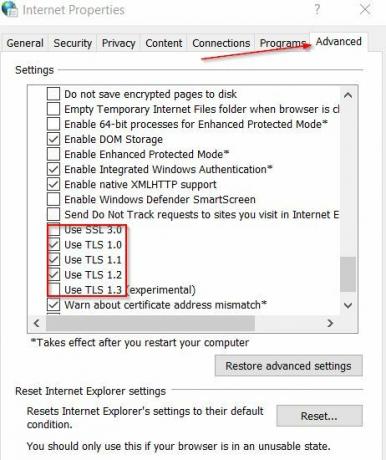
- עכשיו בתוך מדור אבטחה, וודא שכל תיבות הסימון הקשורות ל- השתמש ב- TLS 1.0, השתמש ב- TLS 1.1 והשתמש ב- TLS 1.2 מסומנים; אם לא, סמן את התיבות האלה ולחץ על להגיש מועמדות.
לאחר מכן, הפעל את ה- Notepad ++ ונסה שוב להתקין את התוספים.
תיקון 4: התקן את הגרסה האחרונה של Notepad ++
במקרים בהם הגרסה הישנה יותר של Notepad ++ אינה תואמת לעדכוני האבטחה האחרונים ב- Windows 10, המשתמש עלול למצוא את זה בלתי אפשרי להתקין את התוספים. עם זאת, בהתאם להרבה משתמשים שסבלו, הבעיה האמורה נפתרה עבורם כשהתקינו את הגרסה האחרונה של Notepad ++. לשם כך, בצע את השלבים הבאים:
הערה: לפי הצעת המשתמשים, הסר את התקנת הגרסה הנוכחית של Notepad ++ ואז הסר את כל קבצי השאריות לפני התקנת הגרסה האחרונה של Notepad ++.
- ראשית, הפעל את תיבת דו-שיח RUN על ידי לחיצה חלונות + R. לְגַמרֵי.
- עכשיו בתוך שדה הטקסט הריק, הקלד appwiz.cpl ואז לחץ על בסדר. זה ישיק את תוכניות ותכונות חַלוֹן. אם תתבקש על ידי UAC (בקרת חשבון משתמש), לחץ על יes.
- עכשיו בתוך חלון תוכנית ותכונות, גלול למטה ברשימת היישומים המותקנים ואתר פנקס רשימות ++. לחץ עליו ואז בחר הסר התקנה.
- עכשיו נווט אל מנהל קבצים ואז ל C: \ Program Files \ Notepad ++. יתר על כן, הסר את כל קבצי השאריות שנותרו מהתקנה הישנה של Notepad ++ ואז הפעל מחדש את המחשב.
- ברגע שהמערכת שלך מופעלת מחדש, הפעל את הדפדפן שלך ואז ללכת ל דף ההורדות הרשמי של Notepad ++.
- כעת לחץ על ה- הורד כפתור קרוב לגרסה האחרונה של Notepad ++ וכאשר הורדת ההפעלה של ההתקנה הורדה בהצלחה, לחץ עליו לחיצה ימנית כדי לבחור הפעל כמנהל.
- כעת עקוב אחר ההוראות שעל המסך על מנת להשלים את תהליך ההתקנה ולאחר מכן הפעל מחדש את המערכת שלך.
- לבסוף, הפעל את הגרסה שהותקנה לאחרונה של Notepad ++ ונסה להתקין את התוספים. ייתכן שהשגיאה האמורה לא קיימת כעת.
Fix 5: התקן את התוסף Notepad ++ באופן ידני:
הפתרון האחרון שאתה יכול לנסות הוא להתקין את התוספים באופן ידני (אלה שנכשלו). לאחר מכן הדבק אותם במיקום הנכון, ואז סוף סוף ייבא אותם ליישום Notepad ++ הראשי. לשם כך, בצע את השלבים הבאים:
פרסומות
- לפני שתתחיל, וודא ש- Notepad ++ סגור ואפילו לא פועל ברקע.
- כעת הפעל דפדפן ונווט אל דף הורדות של תוספי Notepad ++. כאן לחץ על הורד לחץ על כפתור והתחל בתהליך.
- לאחר סיום תהליך ההורדה, חילץ את תוכן הארכיון שהורדת אליו זה עתה C: תוספים \ Program Files \ Notepad ++ \.
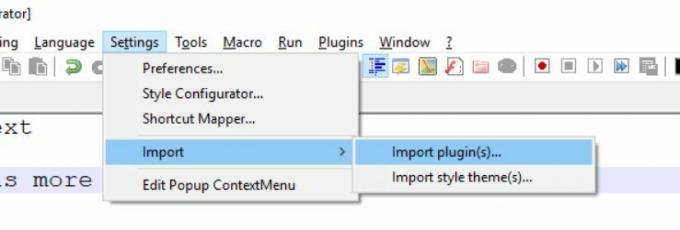
- עכשיו הפעל פנקס רשימות ++, לחץ על הגדרות מהתפריט האופקי, ואז בחר ייבוא> ייבוא תוספים. יתר על כן, בחר ברשימת התוספים את אלה שברצונך לטעון בצד.
- לאחר מכן, Notepad ++ עשוי להציג הודעת הפעלה מחדש; אם כן, הפעל מחדש ואז תראה את התוסף החדש בתוך האפליקציה.
תוספים ב- Notepad ++ בהחלט יעילים ומועילים למשתמשים, ואם הם לא מצליחים להתקין את אותו הדבר, המצב יכול להיות מעצבן באמת. עם זאת, לאחר שימוש בתיקונים כלשהם מהרשימה שהוזכרה לעיל, ניתן לפתור במהירות את "תוספי Notepad ++ נכשלים בהתקנה ב- Windows 10" ולהתקין את התוספים שוב.
בסוף מאמר זה, אנו מקווים שתמצא את כל המידע המוזכר כאן כמועיל ורלוונטי. אם יש לך שאלות או משוב כלשהו, אנא רשום את ההערה בתיבת ההערות שלמטה.



